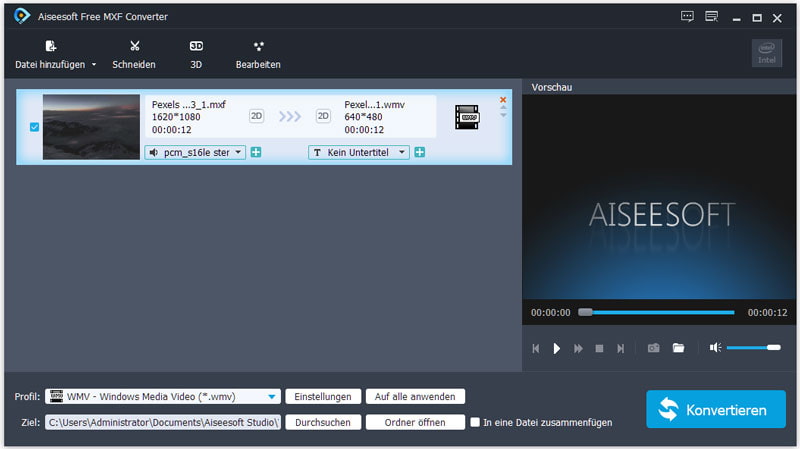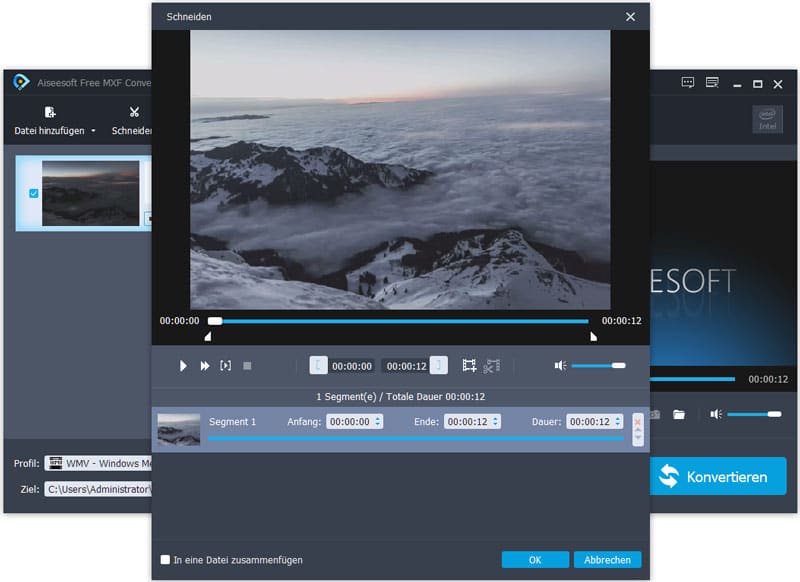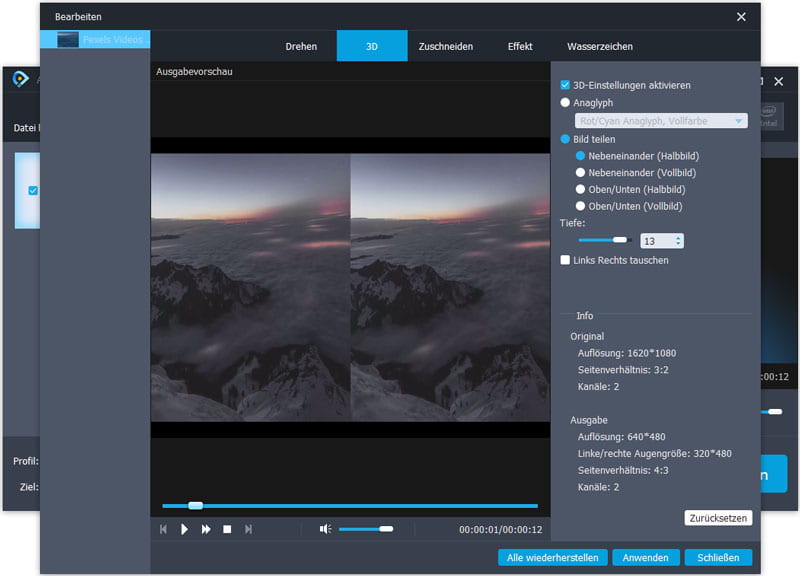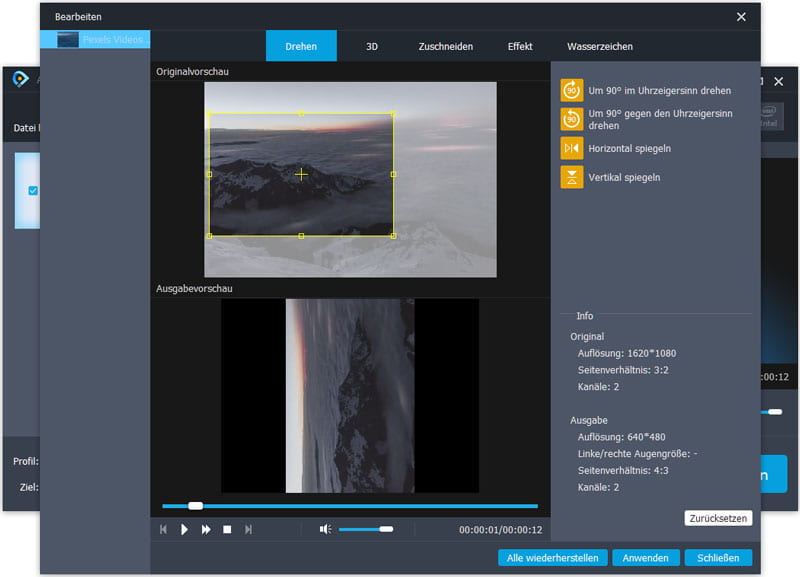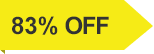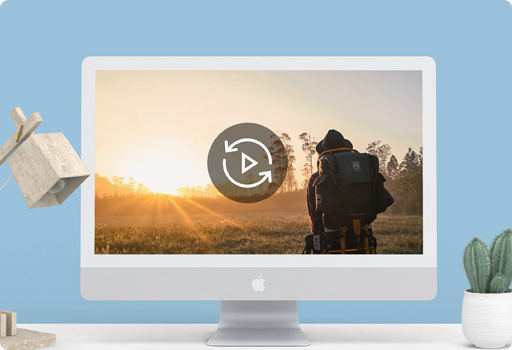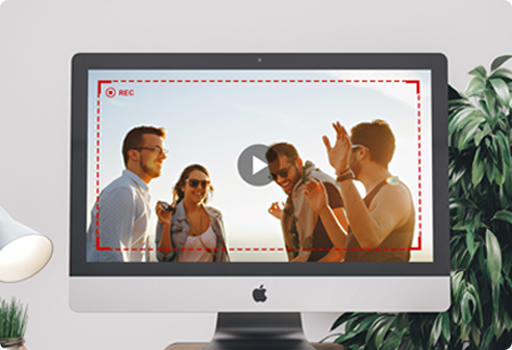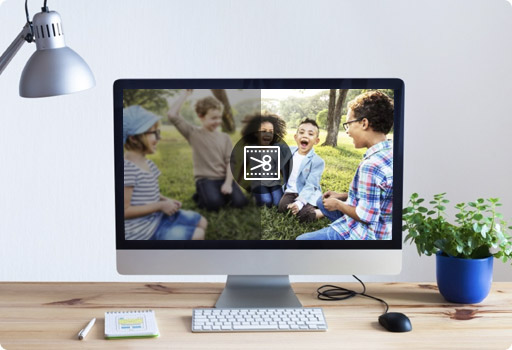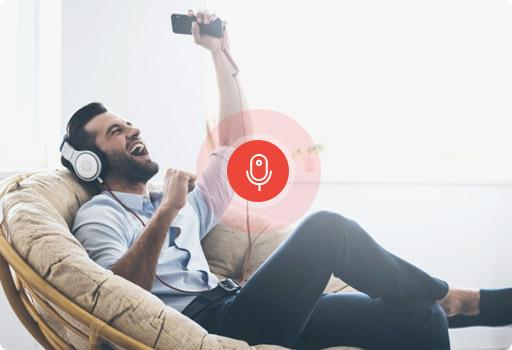-
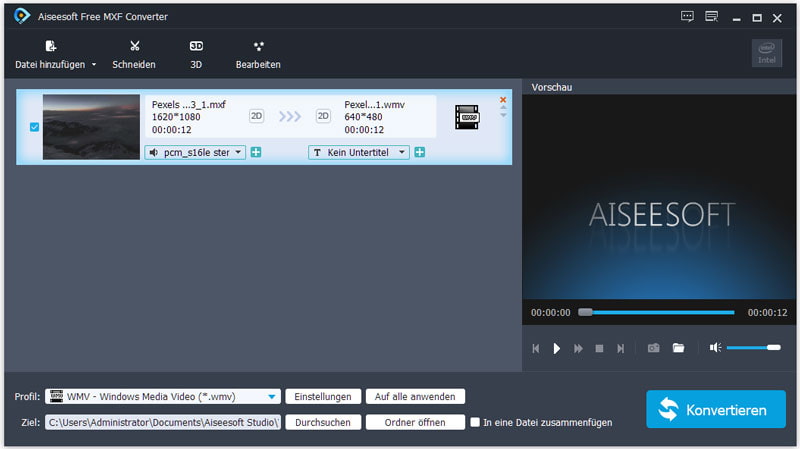
MXF-Datei konvertieren
Schritt 1: Klicken Sie oben auf den "Datei hinzufügen"-Button oder auf den Dropdown-Pfeil von "Datei hinzufügen", um Ihre MXF-Datei oder Ordner zu laden.
Schritt 2: Sie können Ihre gewünschten Ausgabeformate bei "Profil" auswählen. Dann können Sie unten auf den "Durchsuchen"-Button klicken, um einen Speicherort für Ihre MXF-Datei auszuwählen.
Schritt 3: Klicken Sie auf den "Konvertieren"-Button, um die MXF-Datei in andere Formate umzuwandeln. Warten Sie einige Sekunden, dann ist die Konvertierung abgeschlossen.
-
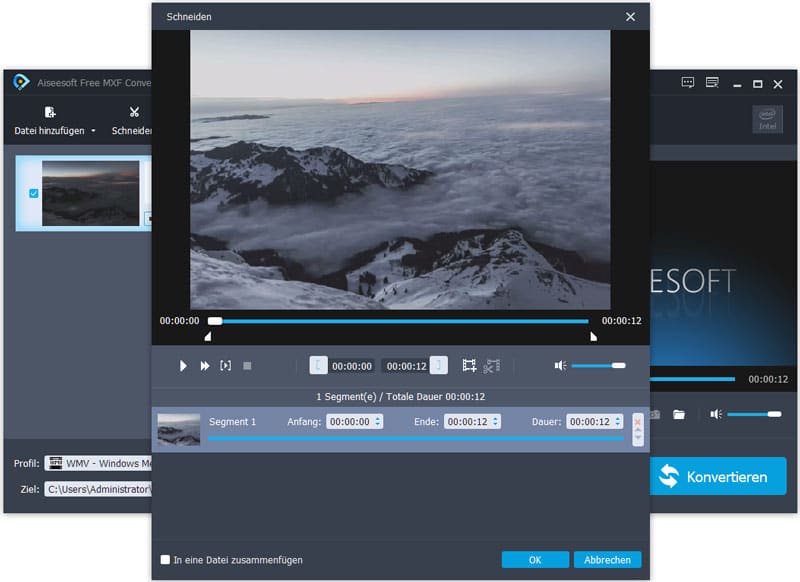
MXF-Datei schneiden
Schritt 1: Klicken Sie oben auf "Datei hinzufügen", um Ihre MXF-Datei zu importieren. Dann klicken Sie auf "Schneiden", um Ihre MXF-Datei zu schneiden.
Schritt 2: Sie können den Schieberregler ziehen, um die gewünschten MXF-Clips auszuwählen. Wenn das Schneiden fertig ist, können Sie auf den Button "OK" klicken.
-
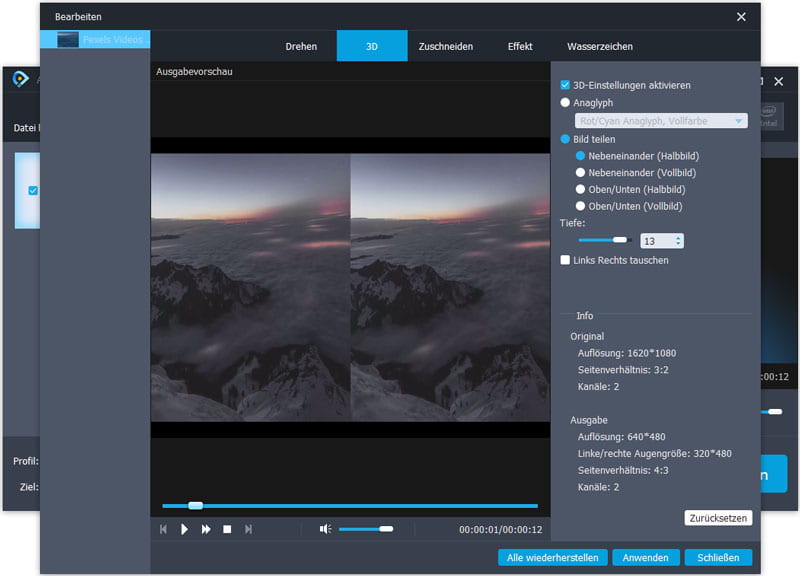
3D-Effekt einstellen
Schritt 1: Klicken Sie auf den "Datei hinzufügen"-Button, um Ihre MXF-Datei zu laden. Dann klicken Sie auf "3D".
Schritt 2: Auf dem neuen Fenster können Sie 3D-Effekte für Ihre Dateien einstellen, wie z.B. Anaglyph-Effekt auswählen, Bild teilen, Tiefe ändern usw.
Schritt 3: Klicken Sie unten auf den Button "Anwenden", um die 3D-Einstellung anzuwenden. Dann können Sie auf den "Schließen"-Button klicken.
-
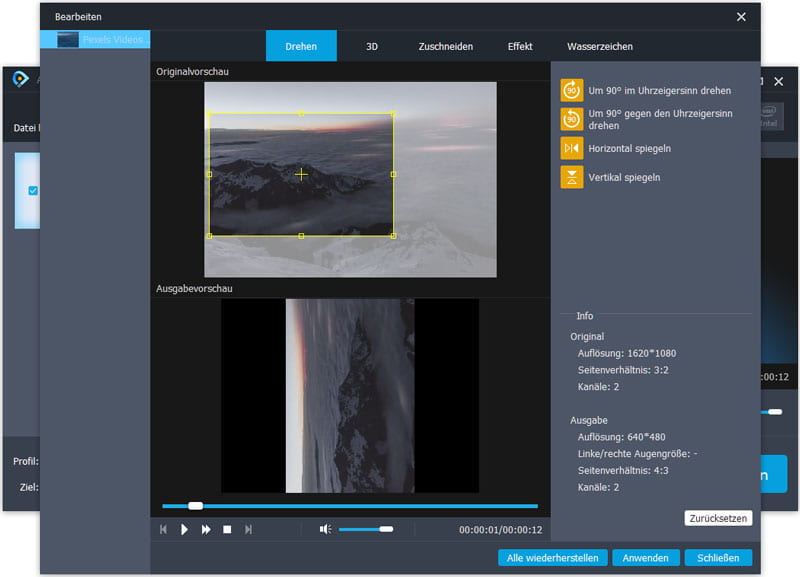
MXF-Datei bearbeiten
Schritt 1: Klicken Sie auf "Datei hinzufügen", um die MXF-Datei hinzuzufügen. Dann klicken Sie auf den "Bearbeiten"-Button, um die Datei zu bearbeiten.
Schritt 2: Hier können Sie die MXF-Datei drehen, wie z.B. im oder gegen den Uhrzeigersinn drehen. Darüber hinaus können Sie die MXF-Datei zuschneiden, den Effekt anpassen und Wasserzeichen hinzufügen.
Schritt 3: Wenn Sie die MXF-Datei bearbeitet haben, können Sie auf "Anwenden" und dann auf "Schließen" klicken, um die Einstellungen von der Datei zu speichern.